Ingrandire immagini senza sgranare non è affatto semplice. Soprattutto se si vuole ridimensionare una foto.
Le foto, infatti, vengono descritte utilizzando la cosiddetta grafica raster o bitmap: l’immagine viene trattata come una scacchiera e ad ogni suo elemento (il pixel) viene attribuito un certo colore, definito usando differenti modalità.
Non è quindi affatto immediato ingrandire un’immagine senza perdere qualità: solo le immagini vettoriali possono aumentare di dimensione all’infinito senza sgranare perché esse vengono descritte usando modelli matematici e geometrici.
A tal proposito suggeriamo la lettura dell’articolo Vettorializzare una immagine, come farlo in automatico per scoprire le principali differenze tra immagini raster e vettoriali.
Come ingrandire immagini senza sgranare
Per ingrandire una foto senza ottenere il ben noto effetto “sgranato”, è possibile ricorrere ad un’applicazione “ad hoc” come Reshade Image Enlarger.
Il programma utilizza sofisticati algoritmi per ottimizzare il ridimensionamento dell’immagine rendendola gradevole anche ad una maggiore risoluzione.
Com’è noto, infatti, riducendo le dimensioni di un’immagine o di una foto la risoluzione aumenterà mentre ingrandendo l’immagine la risoluzione decrescerà fino a rendere evidente l'”effetto sgranato”.
Sebbene esistano molti programmi per ingrandire le immagini ottenendo risultati qualitativamente accettabili, sono pochi quelli che – come Reshade – offrono la possibilità di applicare un ridimensionamento senza perdere troppi dettagli.
Una volta installato, Reshare carica automaticamente un’immagine d’esempio per mostrare all’utente le sue potenzialità.
Utilizzando il menu File, Apri, si potrà ovviamente sottoporre ad elaborazione una propria immagine oppure si potrà impostare addirittura una procedura batch per applicare il ridimensionamento automatico su un insieme di immagini.
L’immagine nella sua interezza e i dettagli della foto sono mostrati nella parte inferiore della schermata principale di Reshade.
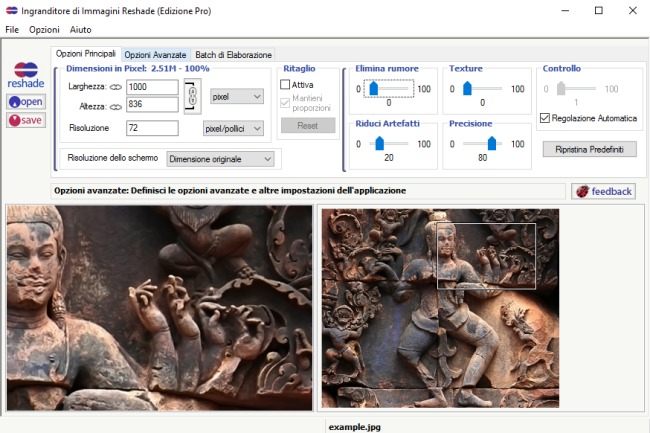
Le dimensioni possono essere modificate agendo sui campi Larghezza e Altezza, nella scheda Opzioni principali del programma mentre tutte le altre impostazioni accessorie consentono di ottimizzare il ridimensionamento rimuovendo il rumore, riducendo gli artefatti e esaltando contorni e dettagli.
L’anteprima, generata in tempo reale, consente di stabilire – a colpo d’occhio – quale sarà il risultato dell’immagine finale.
Cliccando sulla scheda Opzioni avanzate, gli utenti più esperti possono agire sulla fedeltà dell’immagine e applicare una sfumatura gradiente per rendere più gradevoli quelle foto che non dovessero risultare ottimali dopo un ridimensionamento piuttosto spinto.
Nel caso delle foto ingrandite, poi, è bene non utilizzare un fattore di compressione JPEG troppo marcato: meglio mantenersi su un’impostazione Ottimale.
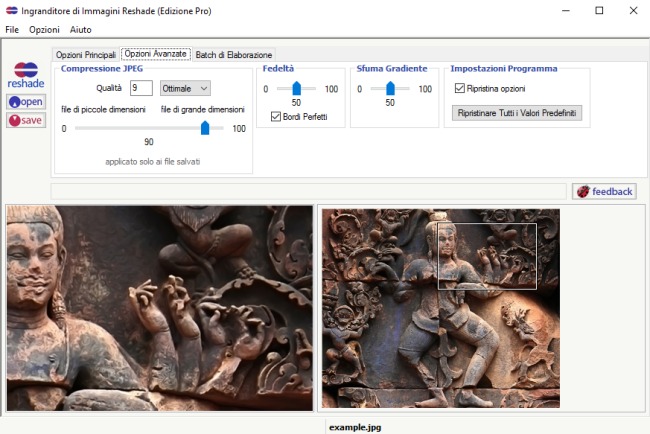
Reshade è molto veloce nell’elaborazione delle immagini: la procedura di salvataggio dell’immagine ridimensionata è generalmente rapida anche se dipende direttamente, com’è ovvio, dalle dimensioni dell’immagine risultante (e da quelle del file originale).
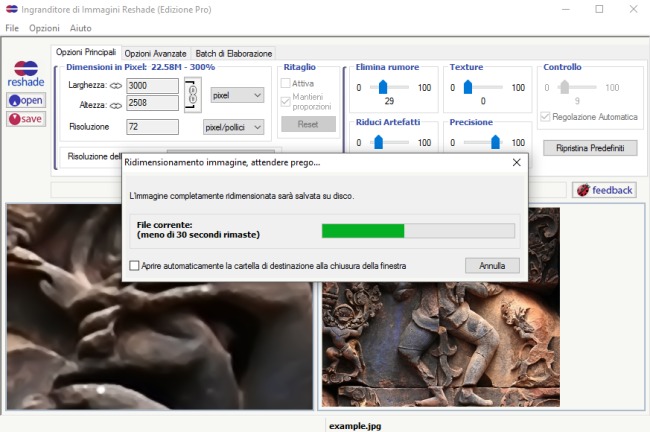
I risultati offerti da Reshade appaiono davvero notevoli, soprattutto quando non si esagera con il ridimensionamento. Dopo aver ingrandito l’immagine, il consiglio è quello di aprirla subito con un programma di grafica o con il Visualizzatore foto integrato in Windows: nella stragrande maggioranza dei casi quanto ottenuto dovrebbe essere ampiamente soddisfacente.
Come si vede nel video, Reshade può essere adoperato non solo per ingrandire le immagini senza perdere qualità ma anche per mettere a fuoco le foto rendendole migliori.
Download gratuito: reshade.com
Licenza: freeware
Compatibile con: Windows XP, Windows 7, Windows 8.1, Windows 10
Un ottimo software alternativo per ingrandire le immagini senza sgranare si chiama PhotoZoom Pro.
Tale applicazione utilizza un algoritmo brevettato chiamato S-Spline Max che facilita il ridimensionamento delle immagini mantenendo bordi lineari, nitidezza e dettagli.
A differenza di Reshade, però, PhotoZoom Pro è offerto solo per un periodo di prova gratuito (vedere questa pagina).
/https://www.ilsoftware.it/app/uploads/2023/05/img_14544.jpg)
/https://www.ilsoftware.it/app/uploads/2025/12/Pluribus-finale-di-stagione.jpg)
/https://www.ilsoftware.it/app/uploads/2025/12/download-archivio-spotify-torrent.jpg)
/https://www.ilsoftware.it/app/uploads/2025/12/Amazon-Music-Unlimited-offerta-gratis-3-mesi.jpg)
/https://www.ilsoftware.it/app/uploads/2025/12/supercoppa-italiana-.jpg)